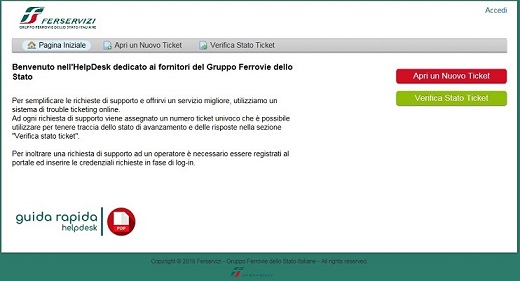Help Servizi ai Fornitori
Indice:
1 Introduzione
Ferservizi SpA è mandataria per i servizi amministrativi delle società del Gruppo F.S. Ferrovie dello Stato Italiane Spa, Rete Ferroviaria Italiana Spa, Trenitalia Spa, Ferservizi Spa e FS Sistemi Urbani srl (di seguito nominate società del gruppo).
Ciascun fornitore di beni e servizi del Gruppo FSI, può iscriversi gratuitamente al Portale Servizi ai fornitori per disporre di uno strumento informatico di riferimento per inviare le proprie fatture e per seguirne le fasi successive fino al pagamento.
Sul sito http://www.ferservizi.it/ferservizi.html >Area riservata fornitori, è disponibile, previa registrazione gratuita, una modalità informativa rapida e di facile utilizzo, che garantisce le adeguate sicurezze di canalizzazione delle informazioni in relazione alla legge sulla privacy,
I servizi attualmente disponibili sono i seguenti:
- Gestione Estratto conto
Consente di visualizzare lo stato di avanzamento delle proprie fatture con l’indicazione di quelle REGISTRATE, PAGATE o IN LAVORAZIONE. Nell’esposizione delle fatture PAGATE sarà disponibile il documento relativo alla Disposizione di pagamento
- Disposizioni di pagamento
Consente di consultare gli avvisi di pagamento con evidenza della data di esecuzione del pagamento, nonché il dettaglio delle fatture liquidate
- Visualizzazione Entrate Merci
Consente di visualizzare le Entrate Merci fatturabili al fine di consentire la tempestiva emissione della relativa fattura senza attendere la ricezione delle Entrate Merci
- Fatturazione Automatica
Consente di ricevere informazioni sullo stato di avanzamento delle proprie fatture emesse verso le società del gruppo
- Gestione Anagrafica
Permette di verificare la correttezza dei propri dati anagrafici e segnalare eventuali variazioni utilizzando il modulo presente nell'apposita sezione dedicata sul Portale
- Comunicazioni ad RFI
La funzione consente al fornitore registrato di inserire e inviare una pratica per altre
comunicazioni. Il fornitore potrà inserire un eventuale allegato che sarà trasmesso alla società RFI insieme alla mail di notifica di invio pratica
- Upload Fatture
Consente ai soggetti esentati dalla fatturazione tra privati l’invio delle proprie fatture tramite upload in formato immagine PDF (solo per fornitori esenti dalla fatturazione tra privati).
- Professionisti
Consente la visualizzazione dei dati utili alla Certificazione Unica per il lavoro autonomo
CONFERMA DI ADESIONE AL SERVIZIO
Per la conferma di adesione del fornitore a tale modalità informAtiva è stata inserita
nell'apposita sezione dedicata sul Portale fac-simile di modulo di conferma, con indicazione
del nome dell'incaricato e dell'indirizzo di posta elettronica, che il fornitore dovrà inviare
per ricevere la comunicazione relativa al codice identificativo personale (User Id) e parola
chiave (Password) per l'accesso e la trasmissione dei dati relativi a tale servizio.
RICEVIMENTO CONFERMA DI ADESIONE
Verranno create in automatico le credenziali (login e password) che saranno inviate dal
Nucleo Anagrafica Fornitori di Ancona all'indirizzo e-mail comunicato dal fornitore con le
istruzioni per l’accesso alla sezione dedicata.
Per ogni codice fornitore possono esistere una sola User Id e relativa Password di accesso
all’area riservata ai fornitori e un solo indirizzo di posta elettronica dove poter ricevere le
comunicazioni relative ad avvisi di pagamento, entrate merci, etc. dalle società del gruppo.
ACCESSO ALLA SEZIONE SERVIZI AI FORNITORI
Collegandosi al sito http://www.ferservizi.it/ferservizi.html > Area riservata fornitori il fornitore potrà accedere alla sezione dedicata, inserendo le credenziali (User Id e Password) ricevute. Al fine di poter effettuare ulteriori richieste è assolutamente
necessario, da parte del fornitore, completare il processo di attivazione delle credenziali,
inserendo la nuova password che verrà richiesta dal sistema e confermare l'indirizzo di
posta elettronica cui inviare le informazioni.
Si potrà accedere al servizio, previo inserimento dei dati di autenticazione, ovvero login e password del fornitore (entrambi obbligatori).
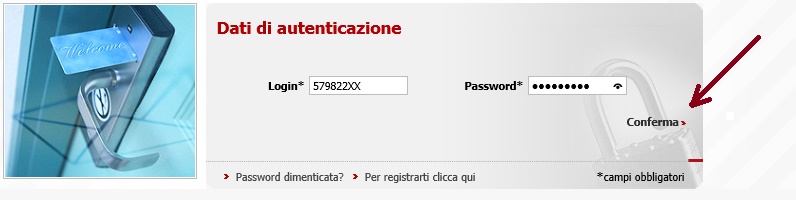
A fronte di ogni richiesta di registrazione verrà fornito un identificativo numerico della richiesta, del quale sarà opportuno prendere nota.
Qualora aveste bisogno di ulteriori informazioni, relative alla funzionalità e all'utilizzo del Portale Servizi ai fornitori, potete scrivere una mail al seguente indirizzo servforn@ferservizi.it
2.1 Password dimenticata?
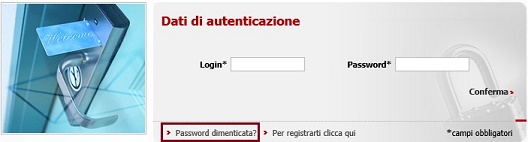
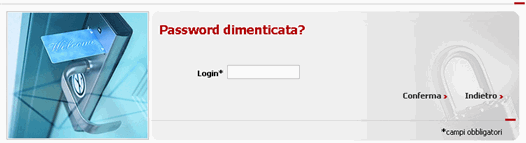
Specificando la username, un fornitore registrato, potrà richiedere un nuovo invio e-mail con la propria password.
2.2 Per registrarti clicca qui
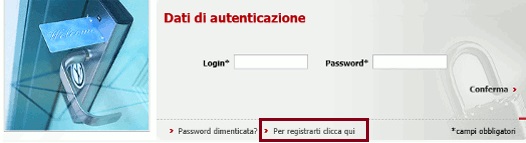
Nella sezione Dati di autenticazione, raggiunta attraverso il link https://awfp.ferservizi.it/MonitoraggioFatture/ il nuovo fornitore deve cliccare in basso sul link Per registrarti clicca qui ed inserire l'ID RICHIESTA ricevuto all'indirizzo e-mail indicato nella scheda.
Cliccare su Conferma
Se invece sei un Fornitore di una delle Società del Gruppo FS, non ancora iscritto al Portale Fornitori di Ferservizi, ti invitiamo a farlo al più presto perché avrai modo di interagire con la Società del Gruppo di cui sei fornitore per varie esigenze. Per farlo devi selezionare l'opzione Per registrarti clicca qui senza inserire nulla nei campi LOGIN e PASSWORD e seguire le indicazioni che il sito ti metterà a disposizione. Verrai indirizzato alla funzione Anagrafica Fornitore dove ti verranno richiesti i dati relativi alla tua Azienda.
2.2.1 Inserimento Richiesta Anagrafica

Inserendo il numero di richiesta ed il codice fiscale, il nuovo fornitore può visualizzare la sua richiesta di inserimento, per la quale manca l'allegato pdf
Lasciando invece i campi vuoti e cliccando il link Conferma si può procedere con l'inserimento di una nuova richiesta.
2.2.2 Anagrafica Fornitore
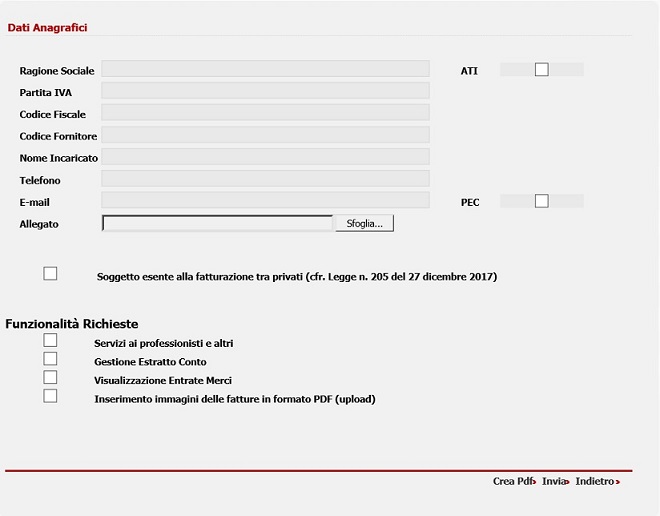
Accedendo alla funzione il fornitore potrà inserire i suoi dati anagrafici e creare un file pdf riepilogativo di tali dati. Tale pdf andrà firmato e ricaricato successivamente, utilizzando il campo allegato (Utilizzando il pulsante sfoglia) ed infine inviato.
--- Vanno compilati i campi obbligatori ---
- Ragione sociale
- Codice fiscale
- Nome incaricato
- Telefono
- E-mail: indicare un unico indirizzo e-mail al quale saranno inviate tutte le comunicazioni di servizio, l’esito di richieste puntuali e le credenziali di abilitazione. Se l’indirizzo indicato è PEC, inserire la spunta sulla casella corrispondente.
Attenzione: non indicare caselle PEC se non abilitate a ricevere mail da indirizzi non certificati.
Porre attenzione ai seguenti campi:Codice Fornitore: si tratta del codice SAP associato a tale Fornitore sui sistemi contabili delle società del gruppo FSI. Tale campo non è obbligatorio.
ATI: è necessario inserire il flag, solo nel caso di richiesta di iscrizione da parte di un Fornitore (capo mandataria) appartenente ad una Associazione Temporanea d’Impresa (ATI o RTI) già accreditato come fornitori singolo
- Al fine di consentire, ai fornitori esentati dalla fatturazione tra privati, di inoltrare le fatture, dovrà essere selezionata l'apposita spunta che si riferisce alla legge n.205 del 27 dicembre 2017
Ai fini del perfezionamento della richiesta è necessario scaricare / timbrare e firmare / re-inviare, tramite upload, il modulo pdf.
- Va infine compilata almeno una delle funzionalità richieste
o Servizi ai professionisti: consente la visualizzazione dei dati utili alla Certificazione Unica per il lavoro autonomo.
o Gestione Estratto Conto: consente di visualizzare lo stato di avanzamento delle proprie fatture con l’indicazione di quelle REGISTRATE, PAGATE o IN LAVORAZIONE .
Nell’esposizione delle fatture PAGATE sarà disponibile il documento relativo alla Disposizione di pagamento.
o Visualizzazione Entrate Merci: consente di visualizzare l’elenco delle Entrate Merci fatturabili.
Nel caso di richiesta di attivazione dei Servizi ai Professionisti, è necessario indicare, tramite una spunta, i Codici di Ritenuta d’Acconto da considerare.
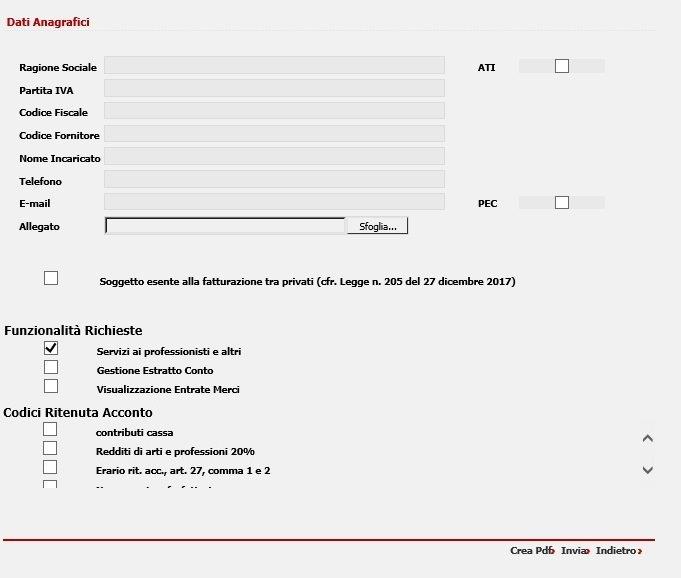
RIFIUTO DELLA RICHIESTA DI ISCRIZIONE
Nel caso la richiesta di iscrizione venga rifiutata, arriverà una mail con motivazioni riportate. Sarà possibile procedere con una nuova richiesta di iscrizione.
--------------------------------
INSERIMENTO ALLEGATO
Per perfezionare la richiesta è necessario scaricare in locale il modulo di iscrizione precompilato con i dati inseriti nel form, cliccando su Crea Pdf.
Ipotesi 1 --- Mantenere la sessione internet aperta
Il modulo così scaricato sul proprio PC, dovrà essere timbrato e firmato da un legale rappresentante o da una persona procurata. A questo punto il modulo compilato dovrà essere allegato cliccando sul tasto Sfoglia. Al termine di tutte le attività, è possibile cliccare sull’opzione Invia. Arriverà una mail all’indirizzo indicato nel form
Ipotesi 2 --- Terminare la sessione internet per completare l’iscrizione in un momento successivo
Dopo aver cliccato sull’opzione Crea Pdf e aver salvato il modulo sul proprio PC, è possibile interrompere il processo di iscrizione cliccando su Invia. Arriverà una mail all’indirizzo indicato nel form con l’indicazione dell’ID RICHIESTA da utilizzare successivamente.
Per completare l'iscrizione sarà poi necessario accedere nuovamente al sito https://awfp.ferservizi.it/MonitoraggioFatture/
2.2.3 Anagrafica Fornitore Modifica Richiesta
La funzionalità permette al fornitore registrato di completare la richiesta di iscrizione o una variazione di anagrafica:
- o allegando il file pdf
- o creando nuovamente il pdf
- o di eliminare la richiesta inserita
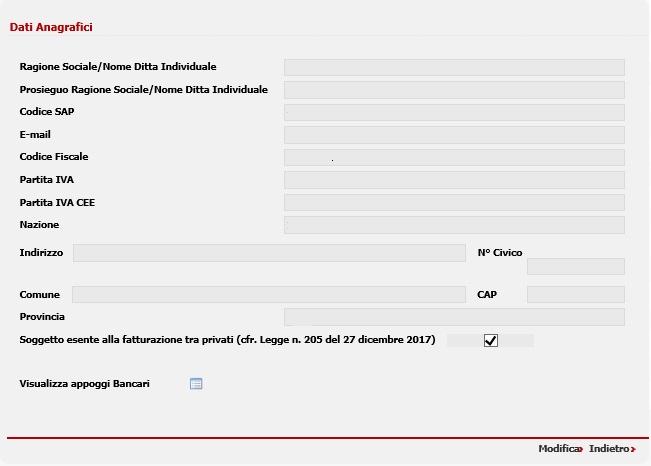
Il form che appare espone i dati precedentemente inseriti. I dati non sono modificabili in questa fase.
Se fosse necessaria qualsiasi modifica, occorrerà eliminare la richiesta e crearne una nuova.
Per eliminare la richiesta cliccare su Elimina Richiesta
Per perfezionare la richiesta di iscrizione occorre allegare il modulo in pdf con i dati anagrafici della società, precedentemente scaricato sul proprio PC, timbrato e firmato da un legale rappresentante o da una persona procurata. Cliccare sul tasto Sfoglia per ricercare il file da allegare.
Al termine di tutte le attività, è possibile cliccare sull’opzione Invia per terminare il processo di iscrizione.
Arriverà una mail all’indirizzo indicato nel form con l’allegato inserito sul Portale Servizi ai Fornitori e con l’indicazione che la pratica sarà presa in esame dagli operatori e sarà inviata una nuova e-mail con le credenziali di accesso al Portale servizi ai fornitori.
Se prima di ricevere le credenziali via mail, il fornitore prova a iscriversi nuovamente o ad inserire l’ID della richiesta per visualizzare la propria pratica, il Portale Servizi ai Fornitori lo bloccherà con un messaggio di errore.
Con l’arrivo della mail con le credenziali, potete accedere al sito https://awfp.ferservizi.it/MonitoraggioFatture/ inserendo il Login e la Password ricevute.
2.3 Gestione Estratto Conto
La funzione consente al fornitore registrato, di ricercare lo stato di avanzamento delle fatture in base ai campi compilati. Una volta effettuata la ricerca sarà possibile scaricare il pdf del documento desiderato.
Selezionare la Società tra quelle riportate nella pop up, per la quale si sta eseguendo la ricerca.
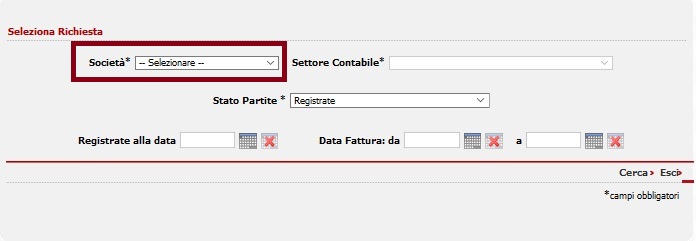
Selezionando la Società il sistema propone automaticamente il Settore Contabile di riferimento. Il Settore Contabile è un dato di sistema che il fornitore non è tenuto conoscere, tuttavia ne viene richiesto l’inserimento per ottimizzare la ricerca. Di seguito si riporta una tabella di corrispondenza dei Settori Contabili per Società:
Società |
Settore Contabile |
R.F.I. | Divisione Infrastruttura |
| Ferservizi | Ferservizi |
| Ferrovie dello Stato Italiane | Nuova Corporate
FS Immobiliare
Tutti
|
Trenitalia | Direzione Generale Operativa Logistica
Holding
Divisione UTMR
Divisione Passeggeri Servizio Universale
Direzione Ing. Sicurezza Qualità Sistema
Divisione Passeggeri
Divisione Trasporto Regionale
Tutti
|
| FS sistemi Urbani | FS sistemi Urbani |
| Mercitalia Rail | Mercitalia Rail |
| Fondazione FS | Fondazione FS |
| NUGO | NUGO |
| FS Security S.p.A. | FS Security S.p.A. |
Indicare il Settore Contabile, tra quelle riportate nel campo Settore Contabile, solo se ne siete a conoscenza in quanto riportato chiaramente nel Vs. Ordine di Acquisto/ Contratto.
Successivamente inserire, nel campo Stato Partite, lo Stato delle Fatture da ricercare. Gli stati selezionabili sono i seguenti e il loro significato è riportato nella tabella che segue:
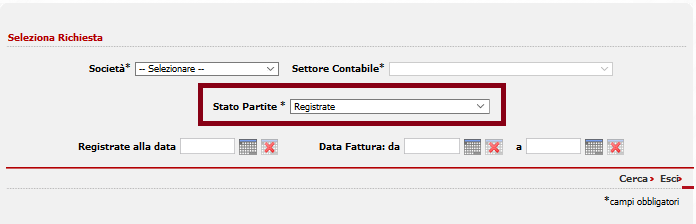
Tabella degli Stati delle Fatture
Stato Fattura |
Significato |
| Registrate | La fattura è stata registrata contabilmente sui sistemi Societari. Una fattura registrata resta comunque bloccata al pagamento fino a quando il sistema, sulla base della data fattura, non determina la data di pagamento in base alle Condizioni Generali di Contratto. |
| Pagate | Lo stato di fattura pagata identifica che la stessa è stata sbloccata al pagamento. Periodicamente il sistema elabora le fatture sbloccate al pagamento e le trasmette alla Società per autorizzarne il pagamento. |
| Fatture Singole | Selezionando questa opzione è possibile ricercare la singola fattura. |
| In lavorazione presso stazione appaltante | Tra lo stato di fatture “registrate” e “pagate” la fattura può assumere lo stato di “in lavorazione” specie se vengono riscontrate delle anomalie nel processo di lavorazione. Le anomalie possono essere di 2 tipi: i) anomalie di registrazione; ii) anomalie di pagabilità. Le anomalie di registrazione riguardano , ad esempio, l’assenza dell’indicazione dello Split Payment, l’incongruenza tra imponibile e totale fattura, l’assenza dell’OdA o dell’Entrata Merci sulla fattura ecc.. Le anomalie di pagabilità sono prevalentemente lo scostamento prezzo, lo scostamento quantità, la mancanza della validazione della fattura ecc.
In queste circostanze è opportuno che il Fornitore contatti direttamente il proprio riferimento Contrattuale per capire le motivazioni che impediscono la lavorazione della fattura.
|
È possibile effettuare ricerche più ristrette utilizzando uno dei seguenti campi:
- Registrate alla data: indicare la data puntuale nella quale è stata effettuata la registrazione.
- Data fornitura da / a: indicare una fascia temporale delle date di emissione fattura. L’arco temporale non può essere maggiore di 60 giorni.
2.4 Disposizioni di Pagamento
Questa funzionalità consente di richiedere le Disposizioni di pagamento sia per i periodi antecedenti all’anno 2016, che dal 2016 ad oggi
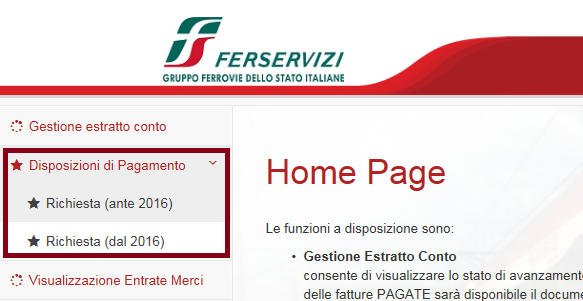
Per richieste antecedenti al 2016 è possibile ulitizzare la funzionalità Richiesta (ante 2016)
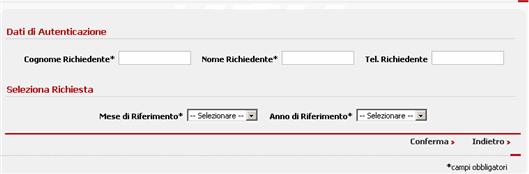
La funzione consente al fornitore registrato di richiedere disposizioni ed avvisi di pagamento relativi ad un mese e anno specificato. Il fornitore riceverà la risposta via e-mail (come allegato Pdf). Sul testo dell'e-mail verranno riportate, oltre ai dati relativi alla richiesta, le seguenti informazioni:[Numero disposizione][Mese/Anno][Società Cliente].
La funzionalità è utilizzabile solo per effettuare richieste di disposizioni di pagamento con data antecedente alla data in cui entrerà in servizio la pagina Gestione Estratto Conto.
Compilare con i propri dati di autenticazione i campi Cognome richiedente, Nome richiedente, Tel.Richiedente.
Successivamente selezionare il periodo di riferimento della richiesta utilizzando i menù a tendina: Mese di riferimento e Anno di riferimento.
Per richieste uguali o successive al 2016 è possibile utilizzare la funzionalità Richiesta (dal 2016)
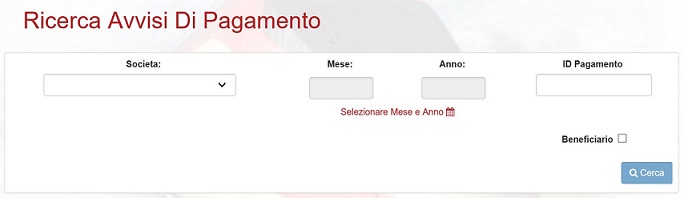
il risultato della ricerca potrà essere scaricato, in pdf, attraverso apposito tasto
Selezionare la Società tra quelle riportate nel campo Società, per la quale si sta eseguendo la ricerca e successivamente selezionare il periodo di riferimento della richiesta utilizzando i campi con funzione calendario: Mese e Anno.
Se ne si è a conoscenza, è possibile inserire anche il dato relativo all’ID di Pagamento nel campo di riferimento ID Pagamento.
La ricerca restituisce una tabella con i dati relativi e un documento formato pdf che potrà essere scaricato, attraverso l’icona presente nell’ultima colonna a destra.
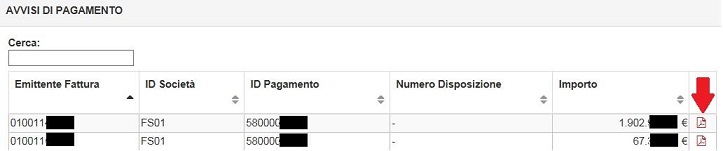
2.5.1 Fatturazione Automatica
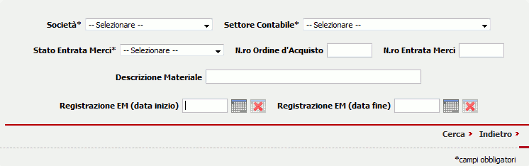
La funzione consente, al fornitore registrato, di ricercare le entrate merci inoltrate ad una determinata società.
E’ possibile effettuare la ricerca compilando i campi obbligatori selezionando la Società tra quelle riportate nel campo Società, per la quale si sta eseguendo la ricerca.
Nel campo successivo Settore Contabile il sistema propone automaticamente il Settore Contabile di riferimento.
E’ possibile inserire nei campi dedicati, il solo N.ro Ordine d’acquisto o il solo N.ro Entrata Merci o entrambi; oppure in alternativa si può effettuare la ricerca inserendo l’intervallo di tempo relativo alla registrazioni delle EM utilizzando i campi con funzione calendario: Registrazione EM (data inizio) e Registrazione EM (data fine).
Al termine della ricerca, il risultato della ricerca può essere scaricato in formato excel.
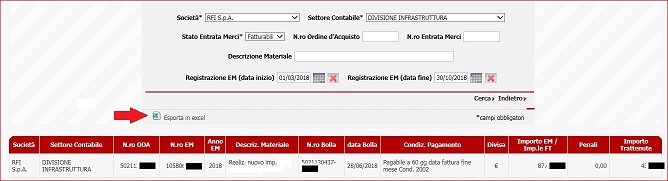
2.6 Visualizza Anagrafica
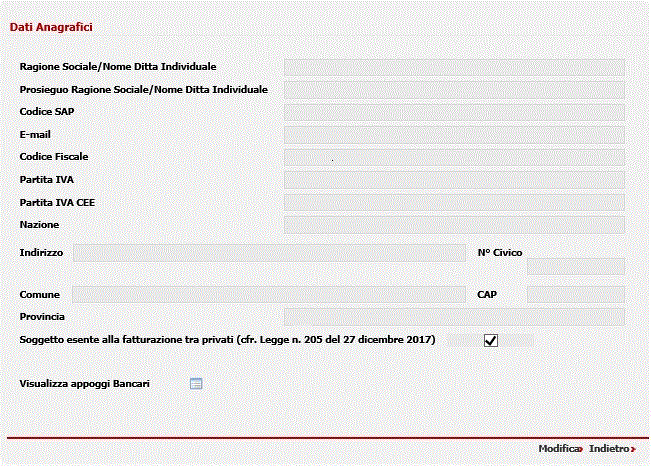
Accedendo alla funzione il fornitore registrato potrà modificare i dati anagrafici forniti all'atto della registrazione.
Il tasto modifica comparirà solo se per il fornitore loggato non esistono già richieste di modifica in corso.
2.6.1 Visualizza Anagrafica-Modifica
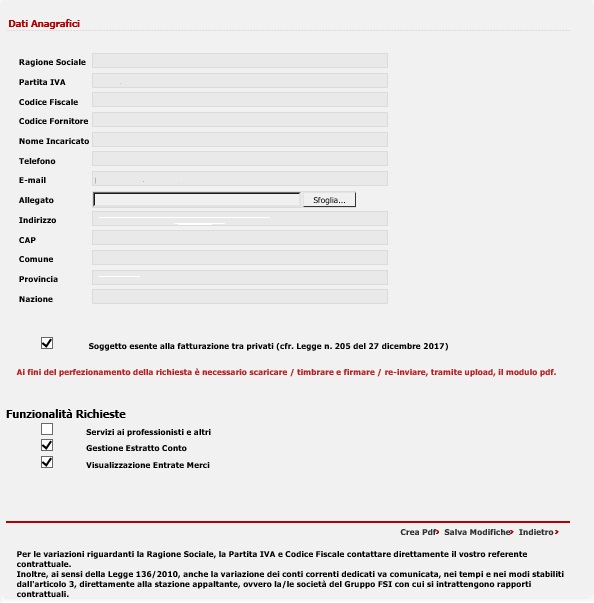
La funzionalità permette al fornitore di modificare i soli campi Nome Incaricato, Telefono, Mail, e le funzionalità richieste. È inoltre possibile, ma non necessario, inserire l'allegato ( a meno che non si stia dichiarando di essere soggetti esenti alla fatturazione tra privati).
2.7.1 Sollecito pagamento fornitore
La funzione consente al fornitore registrato di inserire e inviare una pratica di un sollecito di pagamento. Oltre a compilare i campi obbligatori, il fornitore potrà inserire un allegato che sarà trasmesso alla società RFI insieme alla mail di notifica di invio pratica.
2.7.2 Sollecito pagamento factor
La funzione consente al fornitore registrato di inserire e inviare le richieste di circolarizzazioni saldi fornitore. Il fornitore dovrà compilare obbligatoriamente i campi Partita IVA/Codice Fiscale, inserire un allegato (da selezionare tramite browser e caricare tramite tasto upload) che sarà trasmesso alla società RFI insieme alla mail di notifica di invio pratica.
2.7.3 Comunicazioni sulla tracciabilità dei flussi finanziari (Legge 136/2010)
La funzione consente al fornitore registrato di inserire e inviare una pratica per comunicazioni sulla tracciabilità dei flussi finanziari (L. 136/2010). Il fornitore dovrà indicare uno o più codici ODA di riferimento. Inoltre, è obbligatorio inserire un allegato che sarà trasmesso alla società RFI insieme alla mail di notifica di invio pratica.
2.7.4 Circolarizzazioni
La funzione consente al fornitore registrato di inserire e inviare le richieste di circolarizzazioni saldi fornitore. Il fornitore dovrà inserire un allegato che sarà trasmesso alla società RFI insieme alla mail di notifica di invio pratica.
2.7.5 Gestione pratiche inviate
La funzione consente al fornitore registrato di ricercare le pratiche inviate relative a solleciti di pagamento, comunicazioni L.136/2010 o circolarizzazioni e monitorarne lo stato.
E’ possibile selezionare il Tipo Pratica scegliendo tra Sollecito, Variazione Anagrafica e Altre comunicazioni/Circolarizzazioni
Selezionare lo Stato Pratica scegliendo tra Da Lavorare e Evasa
e selezionare l’intervallo di tempo selezionandolo dai campi Data Pratica da e Data Pratica a
Ad esempio, inserendo il numero di una pratica di un sollecito o selezionandolo tra i risultati di ricerca, è possibile visualizzare una finestra con l’elenco delle fatture associate e verificarne lo stato di lavorazione.
Il servizio di upload (previa registrazione gratuita al Portale di Ferservizi), consente l’invio delle
fatture in formato PDF ai soli fornitori censiti tra quelli esentati dalla fatturazione tra privati ed è un metodo di trasmissione sostitutivo della spedizione mediante posta (non è pertanto necessario per le fatture trasmesse con la suddetta modalità procedere ad alcun invio cartaceo o viceversa effettuare l’upload di fatture in precedenza spedite tramite posta). Tale canale esclusivo di trasmissione elimina possibili disguidi postali (smarrimenti, ritardi, ecc.), consente di avere evidenza certa della data di ricezione e permette di velocizzare le attività di verifica e registrazione delle fatture, propedeutiche al pagamento finale che resta comunque sempre soggetto all’autorizzazione preventiva da parte della società del Gruppo FS interessata.
Le società per le quali il servizio è attualmente disponibile sono:
• RFI SpA
• Ferservizi SpA
• Ferrovie dello Stato Italiane SpA
• Trenitalia SpA
• FS Sistemi Urbani Srl
• Mercitalia Rail
Per ulteriori informazioni o chiarimenti rispetto al contenuto del presente documento è
possibile inviare una mail all’indirizzo servforn@ferservizi.it
All’atto dell’acquisizione il programma controllerà:
• la valorizzazione del campo numero fattura;
• la correttezza formale del contenuto del campo data fattura;
• che il campo società sia valorizzato con un valore tra quelli previsti;
• che sia valorizzato il nome del file contenente l’immagine:
• che i nomi dei file PDF corrispondano ai nomi riportati nel file CSV (il sistema controlla anche il formato del carattere maiuscolo/minuscolo ed eventuali spazi)
Non viene invece effettuato alcun controllo sul contenuto dei file PDF.
PROCEDURA:
La funzione consente al fornitore registrato di effettuare l'upload di una singola fattura o di fatture multiple in formato PDF tramite una normale finestra di esplora risorse e visualizzare fatture già inserite.
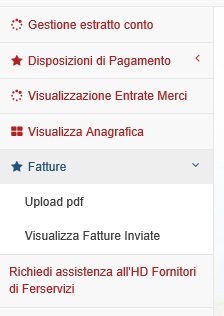
La maschera permette di poter scegliere se inviare una singola fattura o eseguire un invio massivo di fatture multiple
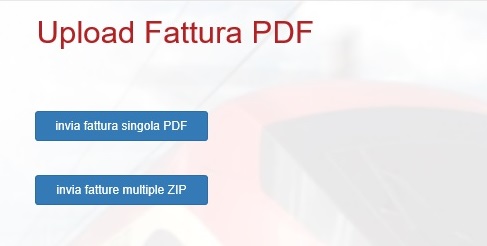
2.8.1.1 Upload PDF - Invio Fattura Singola
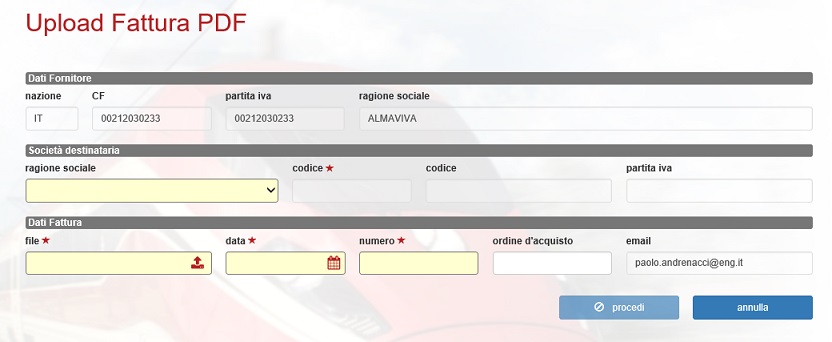
La funzione consente al fornitore registrato di inoltrare la singola fattura alla società intestataria della fattura in funzione delle forniture/servizi prestati
Nella sezione Dati Fornitore sono riportati i campi precompilati Nazione, CF, partita iva e ragione sociale della vostra società.
Nella sezione Societa destinataria
• Nel campo obbligatorio ragione sociale selezionare la Società del gruppo alla quale si vuole inviare la fattura. I campi descrittivi della società verranno popolati automaticamente
Nella sezione Dati Fattura
• Nel campo file selezionare il file PDF della fattura che si sta inoltrando
• Nel campo data riportare, tramite la funzione calendario, la data della fattura che si sta inserendo.
• Nel campo numero inserire in numero della fattura che si sta inoltrando
• Nel campo ordine d'acquisto è possibile inserire l'ordine di acquisto della fattura che si sta inoltrando
• Il campo e-mail visualizza la mail a cui verranno inviate eventuali notifiche relative alla fattura
• Procedere all’inoltro della fattura tramite il tasto Procedi
2.8.1.2 Upload PDF - Invio Fatture Multiple
La funzione consente di inoltrare più fatture, in formato archivio compresso, alla società intestataria della fattura in funzione delle forniture/servizi prestati.
L'archivio (file .zip) deve comprendere le immagini pdf delle fatture ed il file .csv pilota
Il file .csv deve essere comporta dai seguenti campi
• Numero Fattura
• Data Fattura (formato Giorno Mese Anno GGMMYYYY)
• Società destinataria
• nome del file contenente l'immagine pdf
• Numero Ordine
2.8.2 Visualizza Fatture Inserite
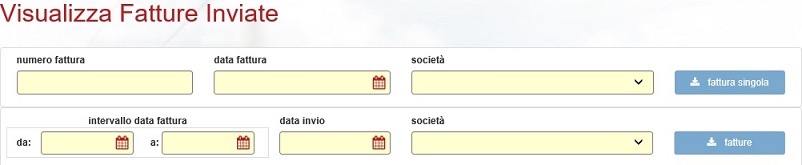
Attraverso questa funzionalità egrave; possibbile effettuare la ricerca delle fatture inoltrate alle varie società destinatarie.
Ricerca per fatture singola: indicando il Numero fattura, data fattura e società destinataria, utilizzando il tasto fattura singola, viene effettuata la ricerca
Ricerca per gruppo di fatture: indicando l'intervallo di date delle fatture o la data di invio, e la società destinataria, è possibile eseguire la ricerca utilizzando il pulsante fatture
Eseguita la ricerca vengono mostrate le fatture inoltrate ed è possibile esportare in risultato in excel.

2.8.3 Fatturazione Elettronica tra Privati (B2B/B2C)
Fatturazione attraverso il Sistema d'Interscambio (SdI)
I sistemi delle Società del Gruppo FS sono già in grado di ricevere le fatture elettroniche dal 1 luglio 2018 pertanto, qualora avesse già provveduto ad adeguarsi alla norma che entrerà in vigore obbligatoriamente dal primo gennaio 2019, la invitiamo ad utilizzare questo canale avendo cura di indicare nel campo Codice Destinatario presente sul tracciato XML il valore RYRNP0U (il penultimo carattere è uno zero).
Qualora dovesse inviare la fattura elettronica tramite questo canale, si assicuri di NON recapitarla con altre modalità. L’invio multiplo della medesima fattura su più canali, determinerà un ritardo nella lavorazione della stessa CON POSSIBILI RIPERCUSSIONE SUI TEMPI DI PAGAMENTO.
La compilazione del tracciato record delle fatture elettroniche in formato XML dovranno riportare, oltre al codice destinatario sopracitato, i seguenti campi:
• 1.1.3. valorizzato con "FPR12";
• 2.1.2.2. IdDocumento valorizzato con il numero dell’Ordine di Acquisto comunicato dalla Stazione Appaltante;
• 2.2.1.16.1. TipoDato valorizzato con “EM”
• 2.2.1.16.2 RiferimentoTesto, valorizzato con il codice fornito dalla Stazione Appaltante. N.B.: nel caso di fattura elettronica riferita a più Entrate Merci aggiungere nel campo Tipo Dato i valori da 1 a n in funzione del numero delle Entrate Merci (per esempio EM1, EM2, EM3 ecc.).
Per maggior dettaglio si riporta di seguito un esempio di compilazione dei campi relativi all’Entrata Merci nel caso di una fattura di vendita (p.es. la nr. 913 del 20/12/2018) emessa a fronte di 12 entrate merci come di seguito indicato: 7005295448, 7005295449, 7005295450, 7005295461, 7005295462, 7005295463, 7005295464, 7005295465, 7005295466, 7005295467, 7005295468, 7005295469.
La compilazione dei campi 2.2.1.16.1. TipoDato e 2.2.1.16.2. RiferimentoTesto dovrà essere effettuata nel seguente modo:
<TipoDato>EM1</TipoDato>
7005295448
<TipoDato>EM2</TipoDato>
7005295449
<TipoDato>EM3</TipoDato>
7005295450
…
…
<TipoDato>EM12</TipoDato>
7005295469
In caso di fornitura di beni consegnati con documenti di trasporto è possibile indicare gli estremi del Documento di Trasporto valorizzando i seguenti campi:
• 2.2.1.16.1. TipoDato valorizzato con "DDT"
• 2.2.1.16.2 RiferimentoTesto, valorizzato con il riferimento del Documento di Trasporto. N.B.: nel caso di fattura elettronica riferita a più DDT aggiungere nel campo Tipo Dato i valori da 1 a n in funzione del numero delle Entrate Merci (per esempio DDT1, DDT2, DDT3 ecc.).
Infine, ove presenti, allegare nella sezione 2.5 Allegati eventuali documenti di trasporto firmati dal Trasportatore che ha accompagnato la consegna del materiale e dall’ Addetto dell’Impianto.
Se la Fattura Elettronica fa riferimento ad una Fornitura (per esempio Acqua, Energia Elettrica, Gas, Fonia ecc.) è necessario che sul tracciato XML sia sempre riportato, oltre al Codice Destinatario, il campo 2.2.1.16.1 valorizzato con:
UTA se Acqua,
UTE se Energia Elettrica,
UTG se Gas
UTT se Telefonia
e il campo 2.2.1.16.2 con il codice dell’utenza:
PDR per GAS e Acqua,
POD per Energia Elettrica
Numero della Linea Telefonica per la Fonia e i Dati).
Le fatture elettroniche trasmesse saranno visualizzabili sul Portale Fornitori tramite la funzione “Gestione Estratto Conto” dove sarà prevista la possibilità di inserire nel criterio di ricerca lo stato “Trasmesse”. Qualora per specifiche motivazioni la fattura elettronica dovesse presentare errori che ne impediscano la lavorazione sui sistemi contabili delle Società del Gruppo, Ferservizi trasmetterà, attraverso una PEC alla cassetta postale PEC del Fornitore presente in anagrafica, la comunicazione di rifiuto con le relative motivazione.
Fatturazione attraverso Ariba Network
A partire dal 1/2/2019 i sistemi della Società del Gruppo FS saranno predisposti per la compilazione e l’invio della fattura elettronica direttamente attraverso la Network di Ariba.
L’accesso alla network sarà di due tipologie:
1) Light account – completamente gratuito, con funzionalità minimali che abiliteranno il fornitore alla compilazione della fattura riferita all’EM/Ordine di Acquisto e alla trasmissione tramite provider al Sistema d’Intercambio;
2) Large account - per i fornitori già iscritti alla network di Ariba con l’abilitazione alle funzionalità complete.
Maggiori dettagli per l’iscrizione alla network in questione saranno pubblicate prossimamente su questo Manuale.
2.9 Professionisti
Per i Fornitori registrati come professionisti sarà disponibile la funzione particolare
Certificazione Unica
2.9.1 Professionisti - Certificazione Unica
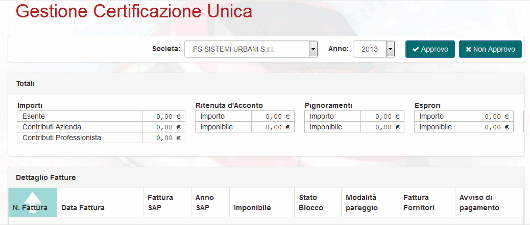
La funzione permette al fornitore di estrarre e visualizzare i propri dati di certificazione unica degli ultimi 3 anni per società e anno.

Ad estrazione effettuata, il fornitore potrà approvarla o rifiutarla fornendo motivazione, dopo l'approvazione sarà possibile effettuare lo scarico del documento di certificazione (data disponibilità dello scarico ancora da definire).
Tornando sull’Homepage, alla voce Utenti si hanno due funzionalità:
Visualizza Anagrafica: che ripropone la schermata già trattata in precedenza, relativa alle verifiche e modifiche dell’utenza
Cambia Password: dove è possibile modificare la propria password di utenza.
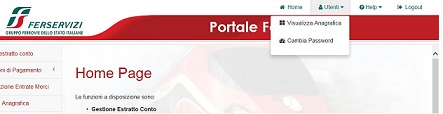
2.10 Cambia Password
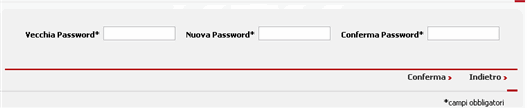
La funzione consente al fornitore registrato di modificare la password assegnatagli dal sistema all'atto della registrazione, o comunque, di cambiare in qualunque momento la propria password.
In tal caso, non è previsto invio di e-mail.
Le indicazioni sull'esito dell'operazione saranno mostrate a video.
La nuova password dovrà sempre avere una lunghezza minima di 8 caratteri alfanumerici.
2.11 Help
Sempre sull'Homepage, il tasto Help propone due funzionalità:
Domande Frequenti: ove è possibile selezionare e consultare due argomenti che riguardano principalmente i Requisiti Hardware e i Requisiti Software
Help: che riporta al presente manuale
2.12 Logout
Con questa funzione si chiede esplicitamente al sistema di terminare la sessione aperta con la login. Così facendo il fornitore dovrà inserire nuovamente i dati di autenticazione per accedere di nuovo al servizio.
2.13 Richiedi assistenza all’HD Fornitori di Ferservizi
Attraverso questa funzionalità, sarà possibile richiedere assistenza al servizio Help Desk Fornitori di Ferservizi accedendo con le stesse credenziali del portale fornitori.
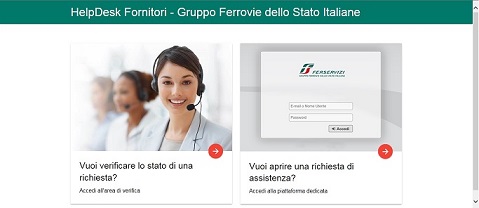
Sarà possibile verificare lo stato di una richiesta già aperta effettuato la richiesta tramite il Numero Ticket
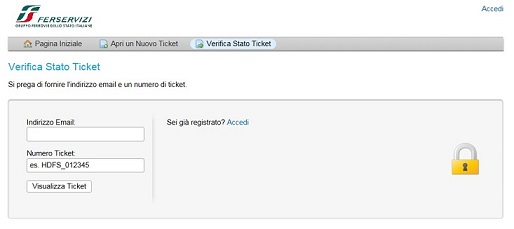
Oppure effettuare l’apertura di un nuovo ticket previa autenticazione.
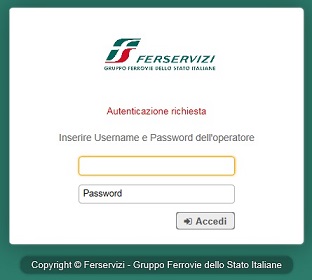
Nella sezione Pagina iniziale invece, è possibile scaricare la guida rapida in formato PDF relativa al servizio Help desk Fornitori